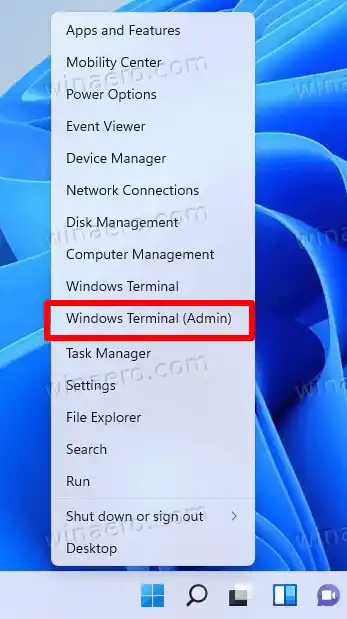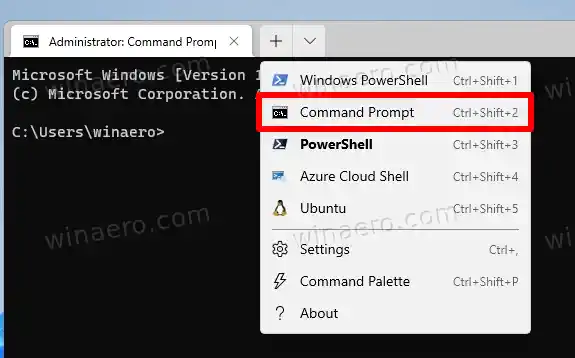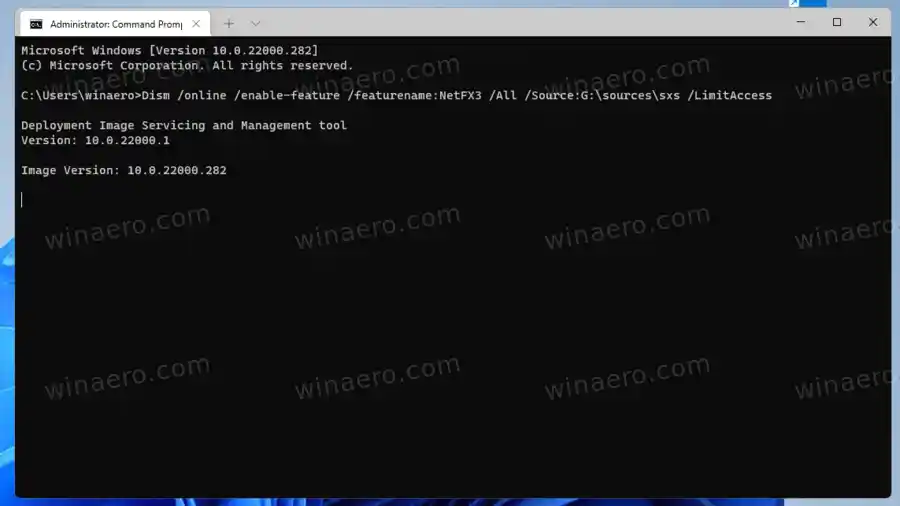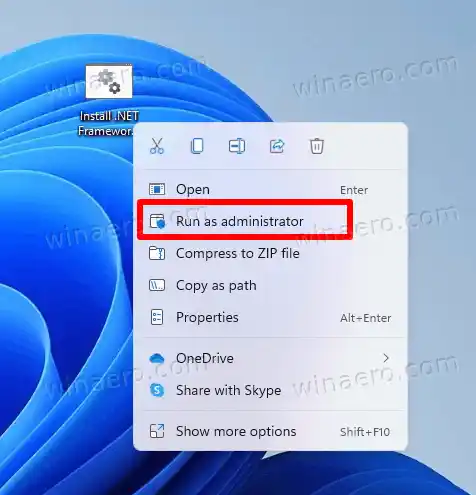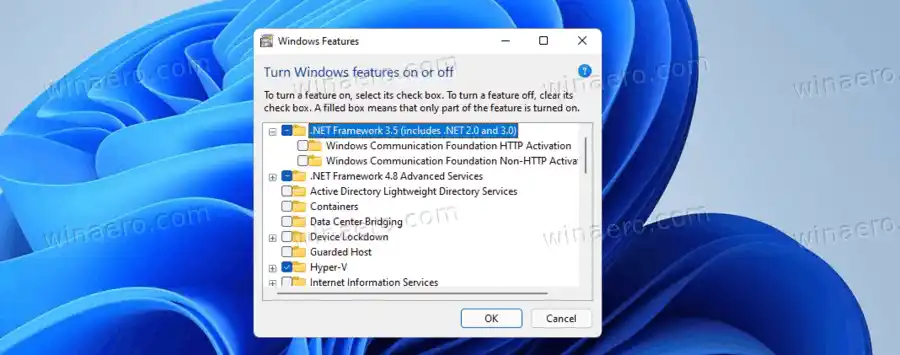ఇటువంటి యాప్లు Windows 7 కోసం మరియు Windows Vista కోసం కూడా సృష్టించబడ్డాయి, ఇక్కడ వెర్షన్ 3.5 బాక్స్ వెలుపల అందుబాటులో ఉంది. మీరు అటువంటి యాప్ని అమలు చేయడానికి ప్రయత్నించిన తర్వాత, ఇంటర్నెట్ నుండి తప్పిపోయిన భాగాన్ని ఇన్స్టాల్ చేయమని మీకు ప్రాంప్ట్ కనిపిస్తుంది.
ఈ పద్ధతికి అనేక ప్రతికూలతలు ఉన్నాయి. అన్నింటిలో మొదటిది, ఇది మీ ఇంటర్నెట్ ట్రాఫిక్, మరియు దీనిని పరిమితం చేయవచ్చు. రెండవది, డౌన్లోడ్ ప్రక్రియ నమ్మదగినది కాదు మరియు విఫలమవుతుంది. మీ ఇంటర్నెట్ కనెక్షన్ అస్థిరంగా ఉంటే, అది నరకంగా మారుతుంది. చివరగా, మీరు ఆఫ్లైన్లో పని చేయవచ్చు.
అందుకే Windows 11లో .NET ఫ్రేమ్వర్క్ 3.5ని ఆఫ్లైన్లో ఎలా ఇన్స్టాల్ చేయాలో తెలుసుకోవడం ముఖ్యం. మీకు ISO ఫైల్ , బూటబుల్ వంటి Windows 11 యొక్క ఇన్స్టాలేషన్ మీడియా మాత్రమే అవసరం. ఫ్లాష్ డ్రైవ్, లేదా దాని DVD డిస్క్, కాబట్టి ఇంటర్నెట్ కనెక్షన్ అవసరం లేదు.
Windows 11లో .NET Framework 3.5ని ఆఫ్లైన్లో ఇన్స్టాల్ చేయడానికి, కింది వాటిని చేయండి.
కంటెంట్లు దాచు Windows 11 ఆఫ్లైన్లో .NET ఫ్రేమ్వర్క్ 3.5ని ఇన్స్టాల్ చేయండి బ్యాచ్ ఫైల్ని ఉపయోగించడం బ్యాచ్ ఫైల్ కంటెంట్లు ఐచ్ఛిక లక్షణాలతో .NET ఫ్రేమ్వర్క్ 3.5ని ఇన్స్టాల్ చేయండిWindows 11 ఆఫ్లైన్లో .NET ఫ్రేమ్వర్క్ 3.5ని ఇన్స్టాల్ చేయండి
- Windows 11 ISO ఇమేజ్పై రెండుసార్లు క్లిక్ చేయండి లేదా మీ బూటబుల్ ఫ్లాష్ డ్రైవ్ను ప్లగ్ చేయండి లేదా Windows 11తో DVD డిస్క్ని ఇన్సర్ట్ చేయండి.
- ఫైల్ ఎక్స్ప్లోరర్ని తెరిచి (విన్ + ఇ నొక్కండి) మరియు ఈ PC ఫోల్డర్కి నావిగేట్ చేయండి. మీ ఇన్స్టాలేషన్ మీడియా యొక్క డ్రైవ్ లెటర్ చొప్పించబడిందని గమనించండి. నా డ్రైవ్ |_+_|.

- ఇప్పుడు ఎంచుకోవడం ద్వారా విండోస్ టెర్మినల్ని అడ్మినిస్ట్రేటర్గా తెరవండివిండోస్ టెర్మినల్ (అడ్మిన్)ప్రారంభ బటన్ యొక్క కుడి-క్లిక్ మెను నుండి.
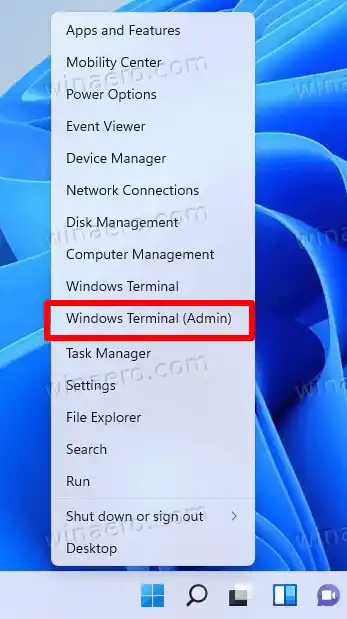
- విండోస్ టెర్మినల్ను కమాండ్ ప్రాంప్ట్ ప్రొఫైల్కు మార్చండి; Ctrl + Shift + 2 లేదా బాణం మెను బటన్ను నొక్కండి.
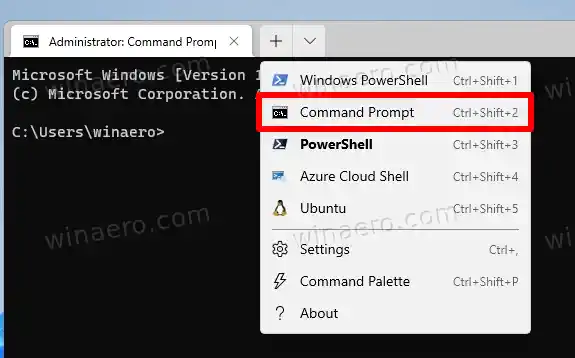
- కమాండ్ ప్రాంప్ట్ ట్యాబ్లో, కింది ఆదేశాన్ని టైప్ చేయండి: |_+_|. G:ని మీ Windows 11 సెటప్ మీడియా డ్రైవ్ లెటర్తో భర్తీ చేయండి మరియు Enter నొక్కండి.
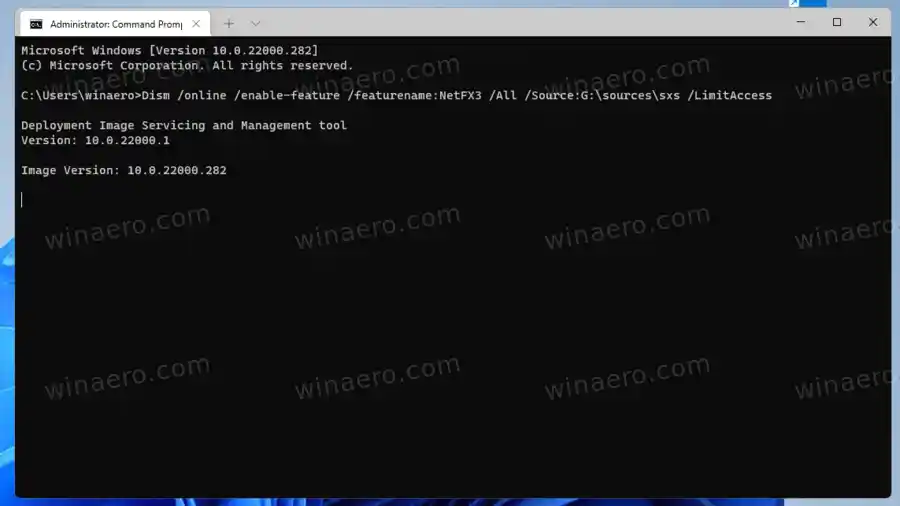
మీరు వెళ్ళడం మంచిది! ఇది ఎలాంటి ఇంటర్నెట్ కనెక్షన్ని ఉపయోగించకుండా Windows 11లో .NET ఫ్రేమ్వర్క్ 3.5ని ఇన్స్టాల్ చేస్తుంది.

ఇప్పుడు మీరు C#, VB.NET మరియు C++లో కోడ్ చేయబడిన ఏవైనా పాత యాప్లను అమలు చేయవచ్చు, అవి సాఫ్ట్వేర్ ప్లాట్ఫారమ్ యొక్క పాత సంస్కరణల చుట్టూ రూపొందించబడ్డాయి. .NET ఫ్రేమ్వర్క్ 3.5లో .NET 2.0 కూడా ఉంది, ఇది రన్టైమ్ వెర్షన్ కూడా.
బ్యాచ్ ఫైల్ని ఉపయోగించడం
మీ సమయాన్ని ఆదా చేయడానికి, నేను పై పద్ధతిని స్వయంచాలకంగా ఉపయోగించే సులభమైన బ్యాచ్ ఫైల్ని సృష్టించాను. ఇది స్వయంచాలకంగా మీ Windows 11 ఇన్స్టాలేషన్ DVD డిస్క్ లేదా USB డ్రైవ్ను కనుగొంటుంది.
బ్యాచ్ ఫైల్తో Windows 11లో .NET ఫ్రేమ్వర్క్ 3.5ని ఇన్స్టాల్ చేయడానికి, కింది వాటిని చేయండి.
- ఈ జిప్ ఫైల్ని డౌన్లోడ్ చేయండి.
- CMD ఫైల్ని జిప్ ఆర్కైవ్ నుండి డెస్క్టాప్కు సంగ్రహించండి.
- మీ Windows 11 ఇన్స్టాలేషన్ డిస్క్ని కనెక్ట్ చేయండి లేదా చొప్పించండి.
- ఇప్పుడు, cmd ఫైల్పై కుడి-క్లిక్ చేసి, ఎంచుకోండినిర్వాహకునిగా అమలు చేయండిమెను నుండి.
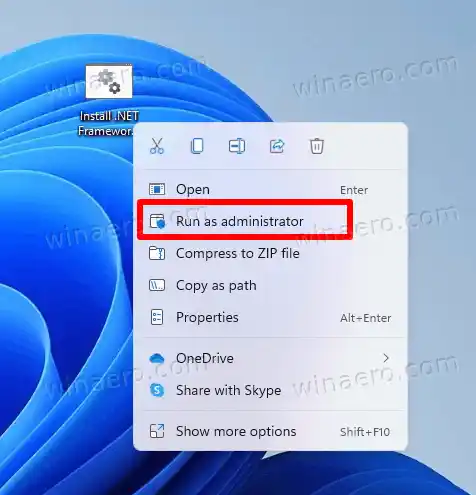
- cmd ఫైల్ Windows 11 సెటప్ డిస్క్ని స్వయంచాలకంగా గుర్తించి, తక్షణమే .NET ఫ్రేమ్వర్క్ 3.5ని స్వయంచాలకంగా జోడిస్తుంది.
మీరు పూర్తి చేసారు. ఫైల్ |_+_| రెండింటికీ అనుకూలంగా ఉంది మరియు |_+_| - Windows 11 యొక్క ఆధారిత సెటప్ మీడియా రకాలు, కాబట్టి మీరు ఏదైనా ఉపయోగించవచ్చు! అధికారికమైనది |_+_|తో వస్తుంది అప్రమేయంగా.
బ్యాచ్ ఫైల్ కంటెంట్లు
బ్యాచ్ ఫైల్ యొక్క కంటెంట్లు క్రింద జాబితా చేయబడ్డాయి.
lexmark ఫర్మ్వేర్ అప్గ్రేడ్|_+_|
చిట్కా: కింది గైడ్ని ఉపయోగించి మీరు ఇన్స్టాల్ చేసిన .NET ఫ్రేమ్వర్క్ సాఫ్ట్వేర్ యొక్క సంస్కరణలను మీరు సులభంగా కనుగొనవచ్చు. అదనపు సిస్టమ్ భాగాలను ఇన్స్టాల్ చేయకుండా మీ కంప్యూటర్లో ఏ యాప్లు పని చేస్తాయనే ఆలోచనలను ఇది మీకు అందిస్తుంది.
చివరగా, మీరు Windows 11 కోసం ఇన్స్టాలేషన్ మీడియాను కలిగి ఉండకపోతే మరియు ఇంటర్నెట్తో ఎటువంటి సమస్యలు లేకుంటే, మీరు ఆన్లైన్ .NET ఫ్రేమ్వర్క్ ఇన్స్టాలేషన్ను ఒకసారి ప్రయత్నించవచ్చు. మేము ఇప్పటికే పోస్ట్లో పేర్కొన్నందున, సంపూర్ణత కోసం దీనిని సమీక్షిద్దాం.
ఐచ్ఛిక లక్షణాలతో .NET ఫ్రేమ్వర్క్ 3.5ని ఇన్స్టాల్ చేయండి
- రన్ బాక్స్ను తెరవడానికి Win + R నొక్కండి మరియు |_+_| అని టైప్ చేయండి.
- విండోస్ ఫీచర్స్ విండోలో, ఎంచుకోండి.NET ఫ్రేమ్వర్క్ 3.5 (.NET 2.0 మరియు 3.0ని కలిగి ఉంటుంది)ప్రవేశం.
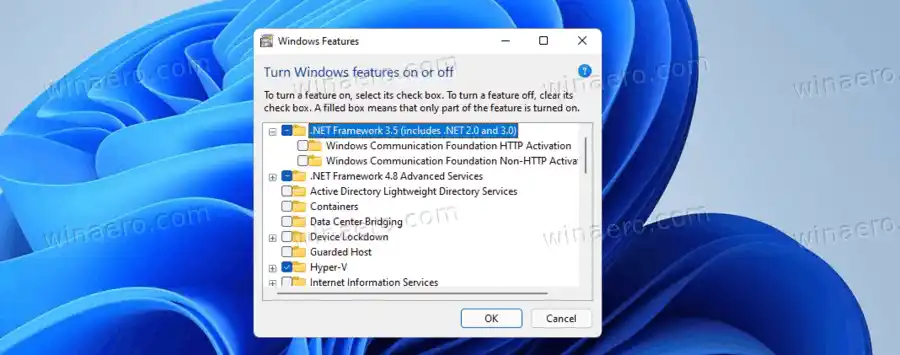
- చెక్ బాక్స్ను ఉంచడం ద్వారా దాన్ని ప్రారంభించండి మరియు సరే బటన్పై క్లిక్ చేయండి.
- భాగాలను డౌన్లోడ్ చేసి, ఇన్స్టాల్ చేయడానికి Windows 11 కోసం వేచి ఉండండి.
మీరు పూర్తి చేసారు. కాబట్టి, మీరు చూడగలిగినట్లుగా, ఇది Windows యొక్క ఐచ్ఛిక భాగం, కాబట్టి మీరు దీన్ని ఏదైనా ఇతర మాదిరిగానే నిర్వహించవచ్చు ఐచ్ఛిక లక్షణం. మైక్రోసాఫ్ట్ కూడా సిఫార్సు చేస్తుందిడిఫాల్ట్గా ఈ పద్ధతిని ఉపయోగించడం.
అంతే.